Das Wichtigste: Randlose Bilder müssen immer einige Millimeter über den Seitenrand hinausragen – ein "genau" auf der Seite platziertes Bild kann im fertigen Buch gerade "schief" sitzen, nämlich nicht randlos, sondern mit einem unschönen dünnen Streifen zum Rand hin, wo der Hintergrund sichtbar wird – in der Druckersprache ein sogenannter "Blitzer". Warum das so ist? Eine Fotobuchseite wird nach dem Druck/der Belichtung auf Seitengröße beschnitten. Und auch moderne Schneidemaschinen haben eine gewisse Toleranz. Verschiebt sich das Papier nur um einen Millimeter, wird ein "Blitzer" sichtbar.
Hintergründe und Hintergrundfarben haben deshalb in DPS automatisch eine Beschnittzugabe von 2 bis 5 mm. Auch alle Seitenvorlagen, in denen Bildboxen randlos positioniert sind, haben diese Beschnittzugabe. Wenn Sie nun selbst ans Gestalten gehen, machen Sie es bitte genauso: Ziehen Sie die Bildbox immer ein Stück über den Rand, um "Blitzer" zu vermeiden. Und zwar nur an den drei Außenseiten; zur Buchmitte hin – in der sogenannten Falz – wird die Box nur exakt an den Rand gezogen.

Wie weit ein Bild über den äußeren Rand hinausragen muß, können Sie sich an den voreingestellten Seitenvorlagen oder an den Hintergrundmotiven abschauen. Beachten Sie, daß die Zugabe beim Einband von Hardcover-Büchern noch deutlich größer ist, da das Bild hier nicht beschnitten, sondern nach innen umgeschlagen wird.
Sie werden feststellen, daß Sie beim Ziehen der Bildbox über den Rand zuerst eine Warnmeldung erhalten. Klicken Sie hier das Häkchen bei "nicht erneut warnen" an und wählen Sie dann "Element plazieren". Diese Meldung ist für Benutzer gedacht, die sich nicht so weit hinauswagen wollen wie Sie ...
Übrigens: Für ganzseitige Bilder brauchen Sie nicht nach derselben Methode eine Bildbox über die gesamte Seite zu ziehen. Fügen Sie das Bild einfach als Hintergrundmotiv ein. Dafür löschen Sie die Bildboxen auf der Seite, ziehen Ihr Bild direkt auf den Hintergrund, – und die randlose Seite mit flächenfüllendem Motiv ist fertig.
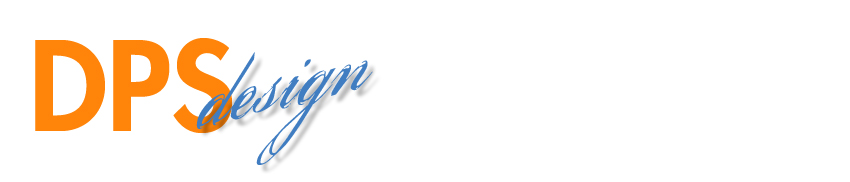
Keine Kommentare:
Kommentar veröffentlichen